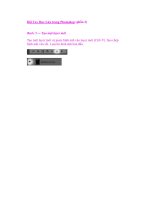Vẽ Quái Vật Medusa trong Photoshop (phần 2) pot
Bạn đang xem bản rút gọn của tài liệu. Xem và tải ngay bản đầy đủ của tài liệu tại đây (385.7 KB, 11 trang )
Vẽ Quái Vật Medusa trong Photoshop (phần 2)
Bước 8
Bây giờ, tạo một layer mới bên trên Hard Light Face Layer và bên dưới
Scales Layer gọi là ‘Shadow’. Chọn một Paintbrush mềm, màu đen, nhỏ
và thiết lập Opacity của nó lên 10%. Sau đó, tô màu qua các phạm vi của
shadow trong khuôn mặt của người phụ nữ này (xung quanh mắt, dưới
mũi, hai bên mặt…). Bạn có thể tăng cường shadow bằng nhiều cách,
nhưng đây là mà bạn thực sự có thể kiểm soát tốt nhất. Bước 9
Bây giờ, paste vào trong hình của con rắn. Cắt con rắn một cách thật cẩn
thận bằng cách sử dụng Lasso Tool. Bằng cách này…có lẽ nên nói với
bạn tôi thực sự không thích rắn.
Dù sao, hãy thay đổi kích thước / xoay hình ảnh để nó thật độc đáo trên
đỉnh đầu của người phụ nữ. Sau đó, sao chép layer này và vào
edit>transform>flip horizontal. Di chuyển Flipped Duplicate để làm cho
nó đối xứng với phía bên kia đầu của người phụ nữ.
Bước 10
Bây giờ, vào image>adjustments>hue/saturation và áp dụng các cách cài
đặt như bên dưới để làm cho vảy rắn kết hợp tốt hơn một chút với đầu của
người phụ nữ.
Bước 11
Ngay bây giờ, Vảy rắn trên khuôn mặt của người phụ nữ trông mạnh mẽ
hơn một chút. Để chỉnh sửa, tôi chọn một Eraser Brush mềm, lớn 10% và
xóa bỏ những phần vảy để tạo ấn tượng như chúng đang dần dần đến từ
hai bên khuôn mặt.
Ngoài ra, tôi cũng đã tạo ra 2 con rắn để pha trộn tốt hơn một chút với
khuôn mặt của người phụ nữ, đầu tiên, vào
image>adjustments>brightness/contrast và tăng độ tương phản lên. Sau
đó, tôi giảm Saturation xuống và làm đậm layer một chút nữa.
Bước 12
Tôi lặp lại kỹ thuật mà tôi đã sử dụng để đặt con rắn ban đầu để định vị 2
con rắn mới trên layer mới phía trên Codras Layer. Một lần nữa, tôi giảm
Saturation và thử xung quanh với brightness/contrast cho đến khi các
hình ảnh pha trộn một cách độc đáo với phần còn lại của hình ảnh. Sau
đó, sử dụng một Eraser Brush mềm, lớn và xóa bỏ phần Bottom của con
sắn để chúng xuất hiện như đang trưởng thành từ đầu của người phụ nữ.
Bước 13
Bây giờ, sao chép Snake Layer mới này và di chuyển layer vừa sao chép
tới đằng sau Cobras Layer. Thủ thuật là xen kẽ các con rắn khác nhau làm
cho chúng xuất hiện giống như làn tóc. Khi bạn đã di chuyển xong layer
vừa sao chép, vào edit>transform>scale và sau đó, trên Options Bar (bên
trên khung hình của bạn) thay đổi chiều rộng/ chiều dài của Object lên
90% so với kích thước gốc, nhưng vẫn giữ chúng ở chính giữa của khung
hình. Sau đó, di chuyển các layer snake này lên trên Layer Snake gốc.
Lặp lại tiến trình này một lần nữa, di chuyển layer sao chép lần 2 ra đằng
sau layer sao chép đầu tiên.
Bước 14
Bây giờ, tôi thêm một số con rắn nữa, cố gắng làm cho chúng phù hợp
với nhau một cách độc đáo. Phải mất rất nhiều thời gian để giải thích
chính xác các bước tôi đã sử dụng để làm cho chúng trộn lẫn với nhau
một cách hợp lý. Vì vậy, tôi sẽ cố gắng đưa ra một vài gợi ý…
Nếu một Object trông quá mờ, hãy giảm Brightness của nó xuống.
Nếu nó trông đã sạch sẽ, hoặc bằng phẳng, hãy tăng độ tương phản cho
nó (Contract).
Nếu nó quá sáng, hãy giảm Saturation (độ bão hòa) của nó xuống.
Đây là những kỹ thuật khá cơ bản, và còn nhiều kỹ thuật có thể được thực
hiện. Tuy nhiên, đối với giai đoạn này, như vậy đã đầy đủ để làm cho các
hình ảnh có thể kết hợp tương đối tốt.